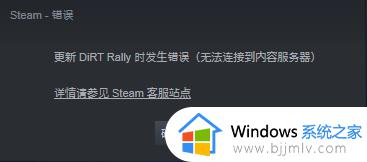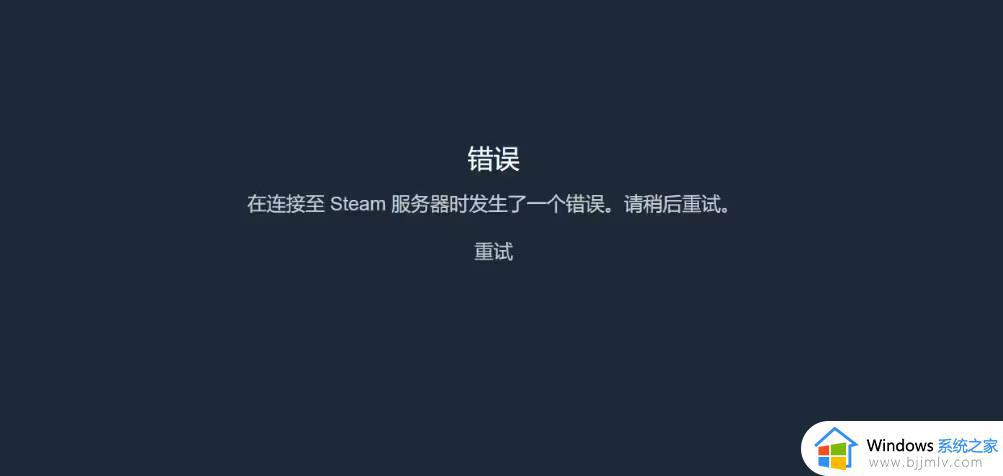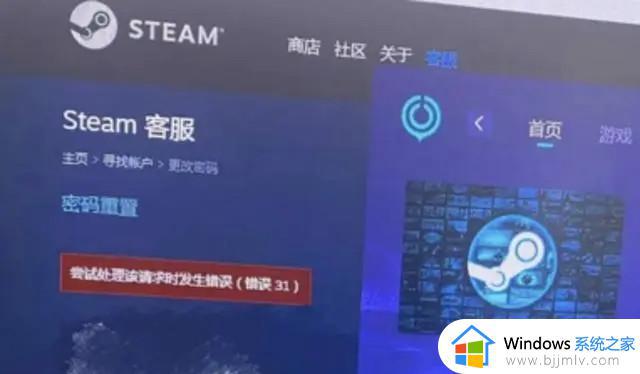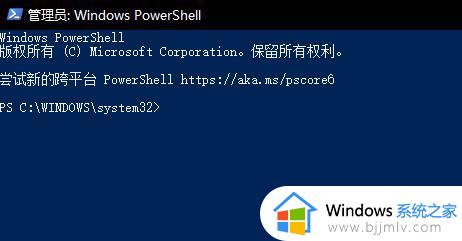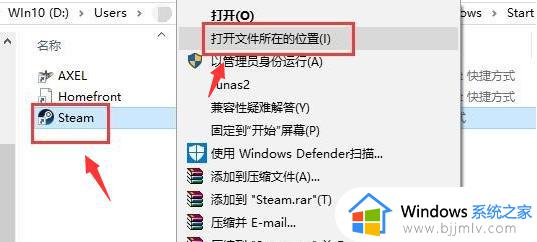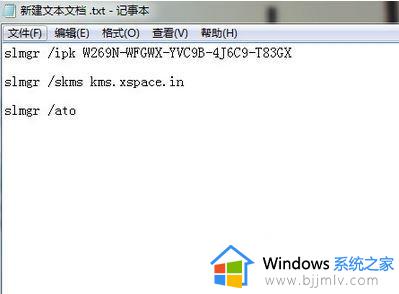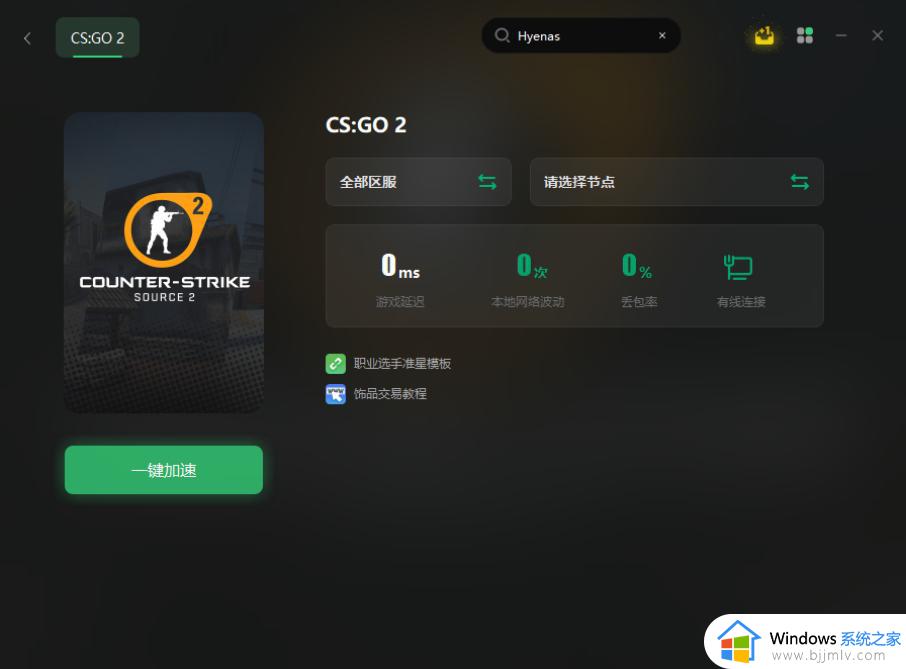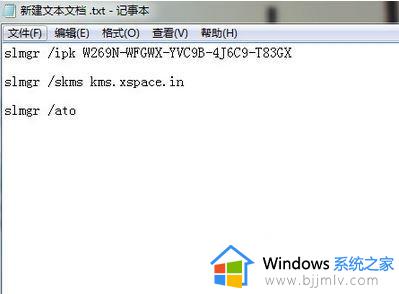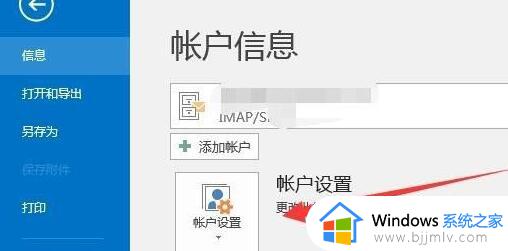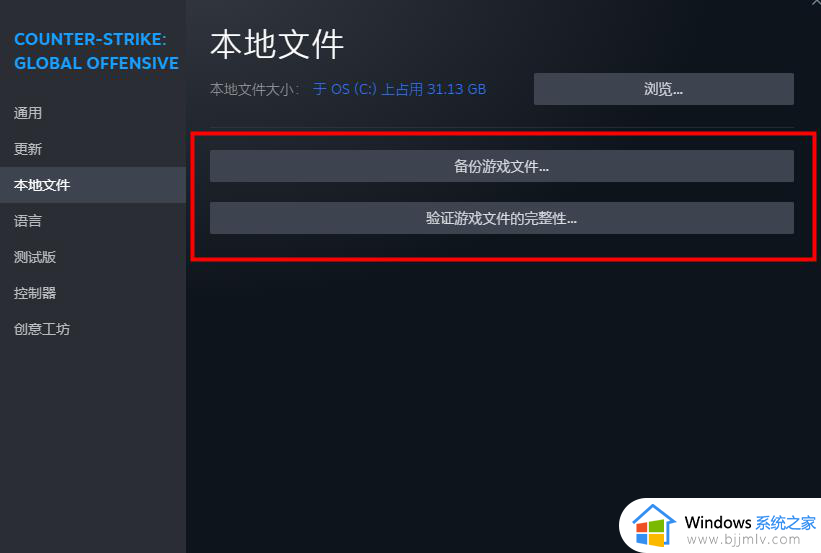steam连接到服务器发生错误怎么办 连接steam服务器遇到错误修复方法
steam作为全球最大的游戏平台之一,受到了广大玩家的青睐,正当我们沉浸在游戏的乐趣中时,难免会遇到一些令人头疼的问题,比如连接Steam服务器出现错误的情况。那么steam连接到服务器发生错误怎么办呢?在本文中就来介绍连接steam服务器遇到错误修复方法,以便能够顺利解决这一问题,畅享游戏的乐趣。
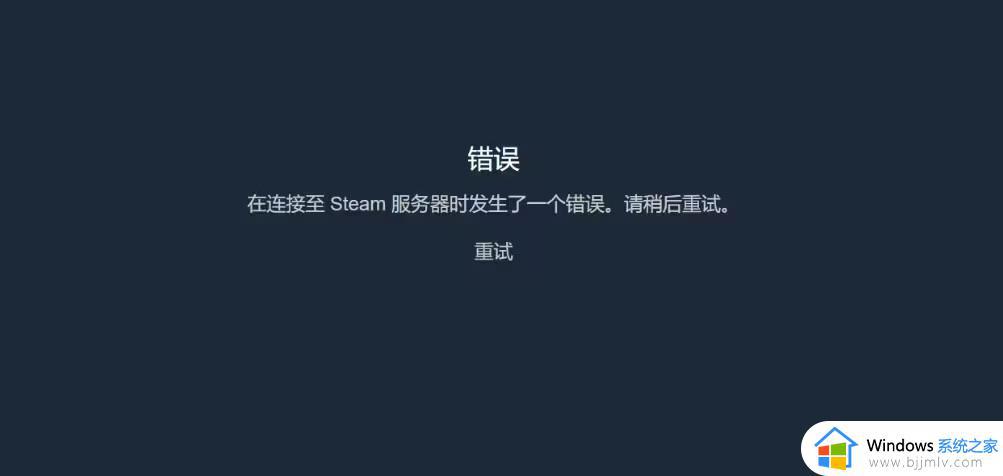
解决方法是清一下dns缓存操作步骤:
“Windows+R”打开运行窗口,输入cmd,打开命令窗口,接着输入:
ipconfig/flushdns
回车回到steam刷新一下就ok(大小写都行)
如果出现不是内部外部命令的问题需要配置一下环境变量再来,具体如下:
1、添加环境变量
右键此电脑,选择属性,选择高级系统设置,找到环境变量
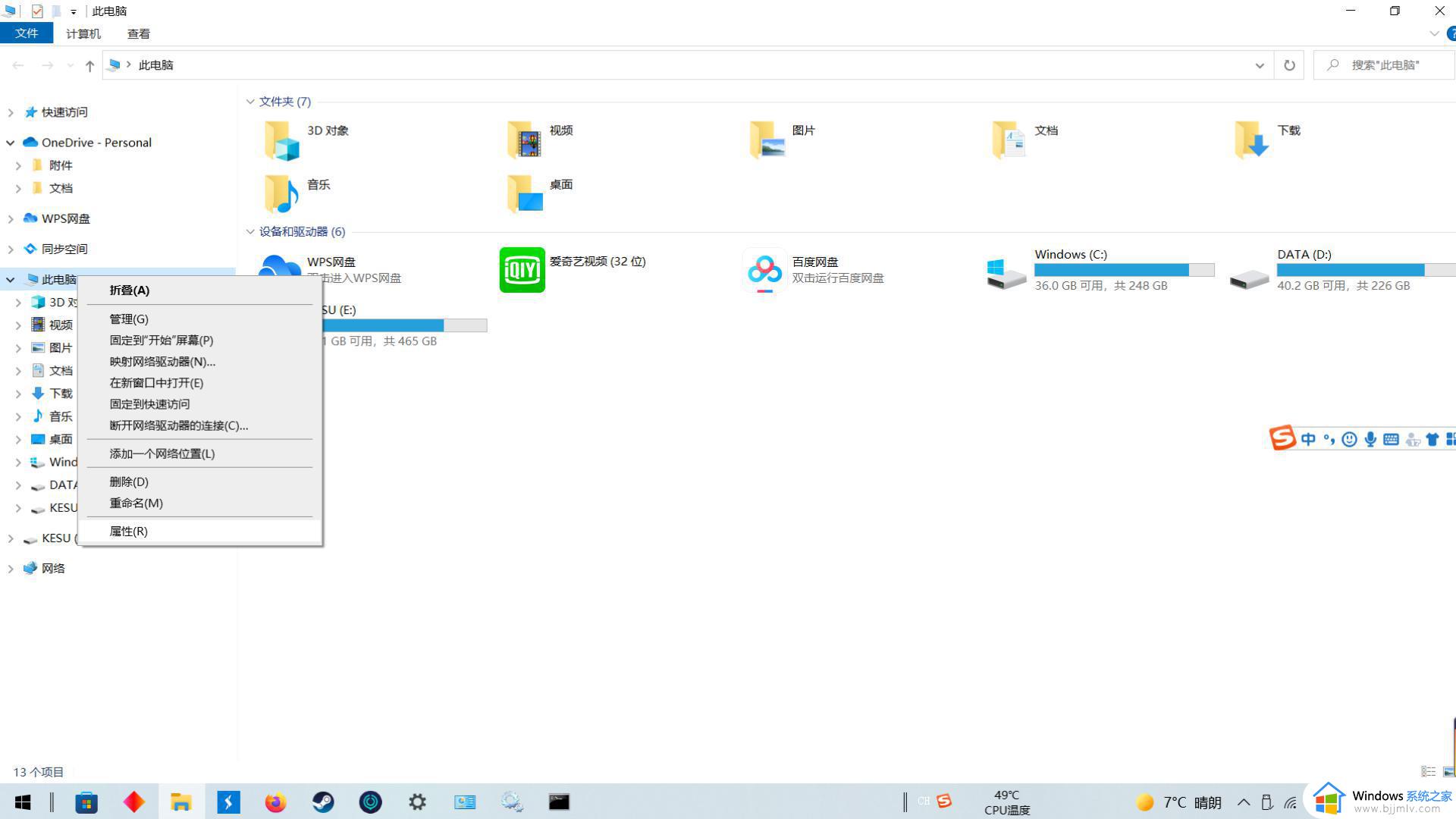
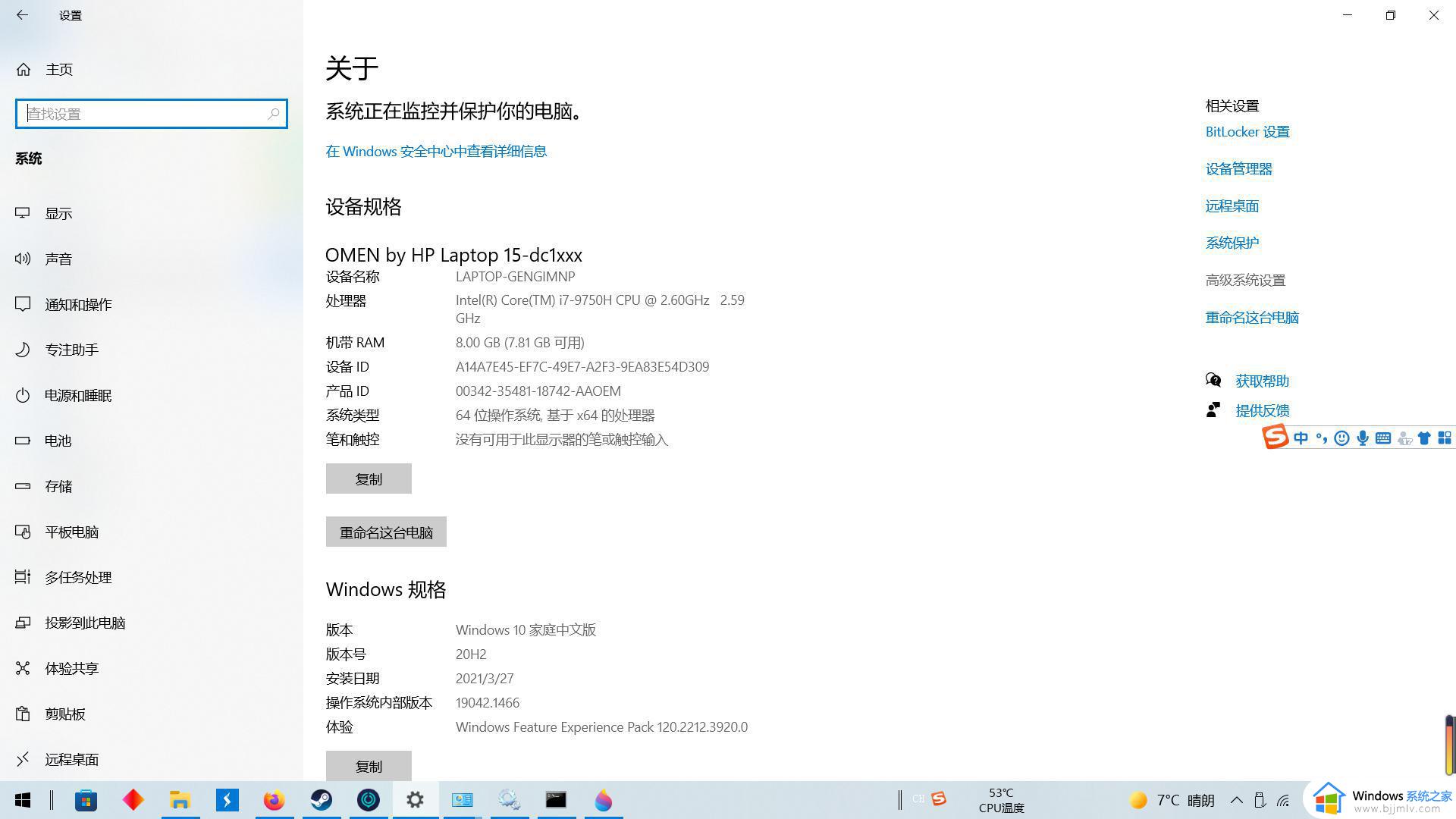
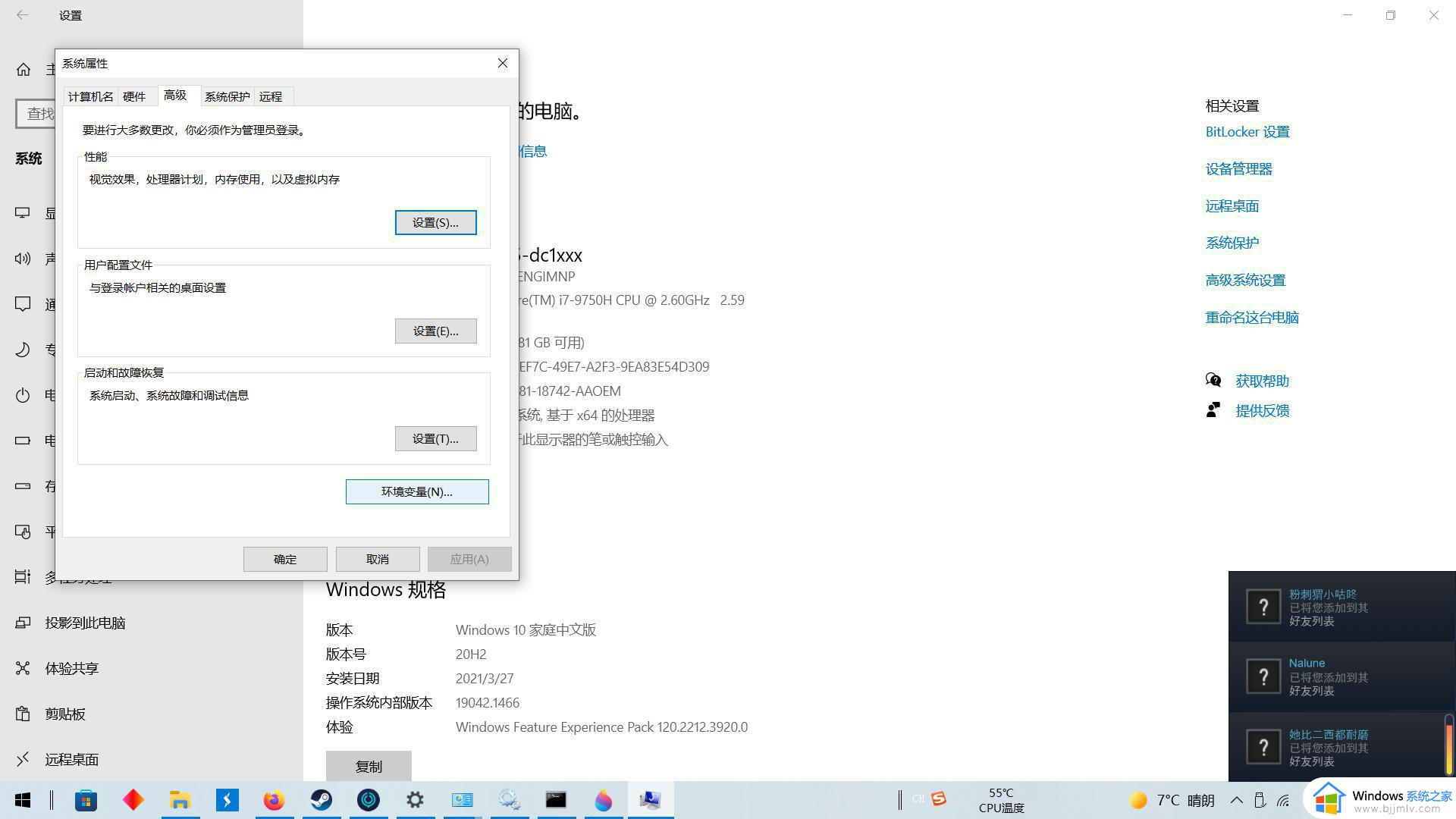
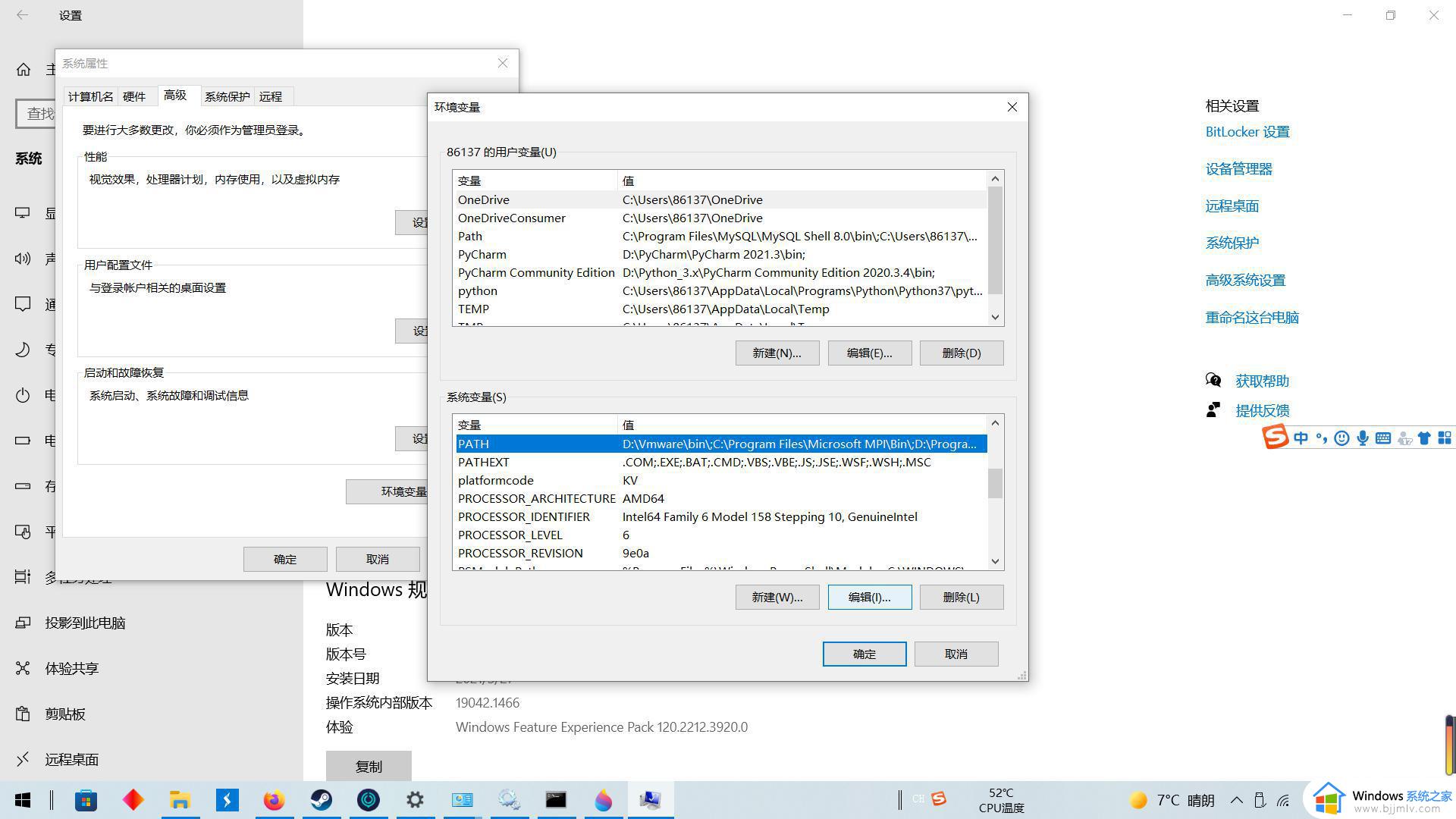
2、在系统变量中找到path
没有就新建一个path,点击编辑…,新建环境变量,吧这段复制上去,确认,回到上一级页面再次确认保存(不然不保存)
C:\windows\system32
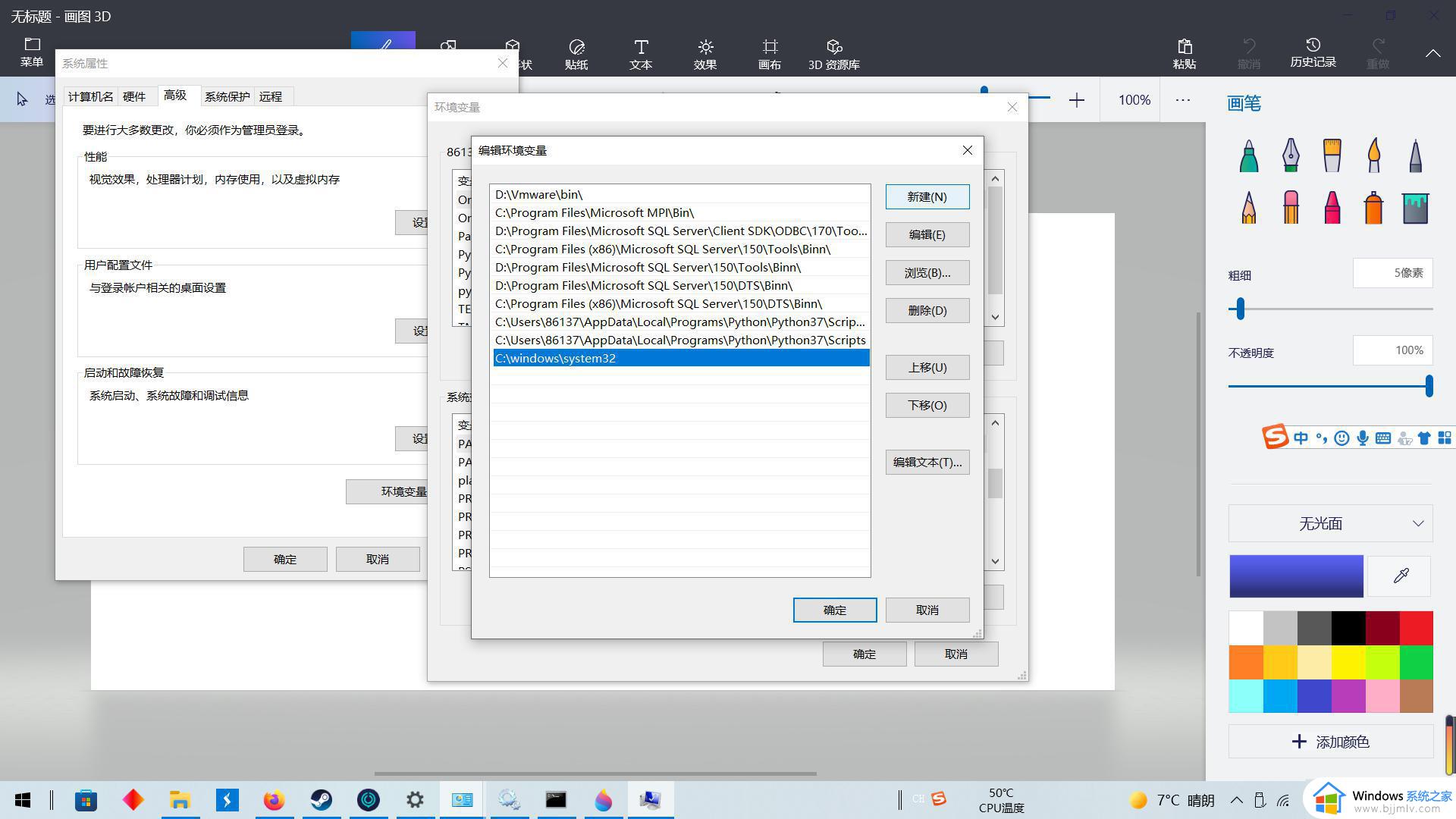
3、这时候再回到命令窗口,关掉的话重新windows+r,输入cmd打开这时候测试一下输入一个ping或者ipconfig
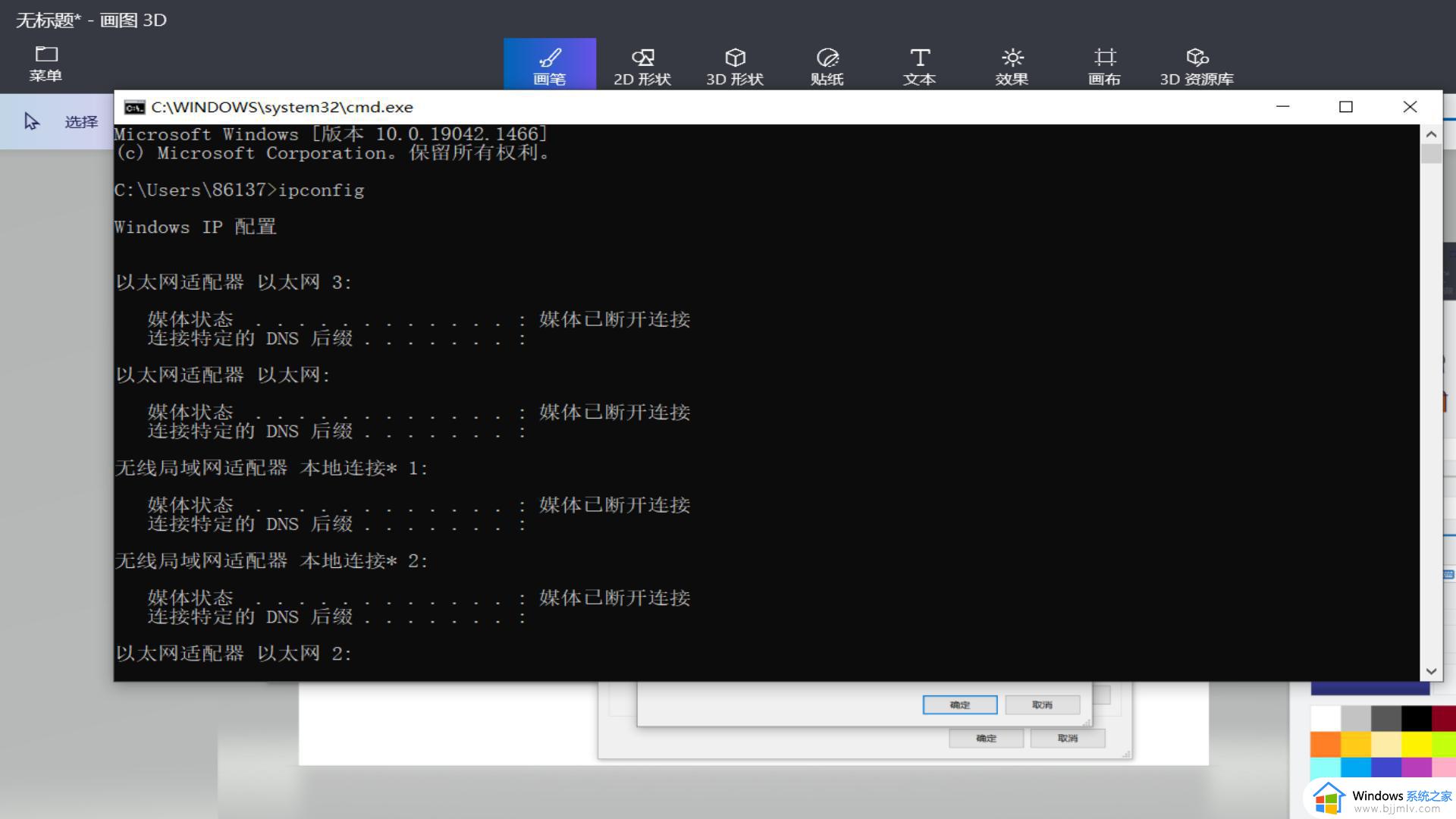
如果有反应说明成功了!用ipconfig测试一下有反应(非必须)
4、输入命令
ipconfig/flushdns
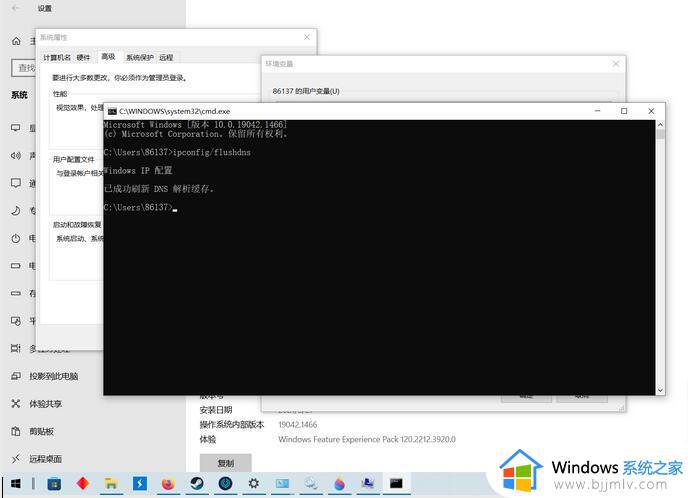
5、回steam刷新下试试!
以上就是连接steam服务器遇到错误修复方法的全部内容,如果你也遇到了同样的情况,请参考小编的方法进行处理,希望对大家有所帮助。